电脑重装系统win10怎么弄-电脑重装系统win10

电脑重装系统win10怎么弄
win10系统广泛应用于各类电脑。然而,有时我们可能会遇到当前安装的win10版本并不完全符合自身需求的情况。比如,某些版本可能在功能上有所欠缺;或者在兼容性方面表现不佳,与一些重要的软件或硬件设备不能很好地适配。不用担心,我们可以通过电脑重装系统来更换win10版本。

一、软件选择
获取工具:在线电脑重装系统软件
二、重要提示
1、退出安全软件。部分安全软件可能会与重装系统工具产生冲突,影响系统文件的正常下载、解压或安装。
2、重装系统前务必备份重要数据,尤其是系统盘(C盘)和桌面文件,否则将会丢失。
3、根据电脑硬件性能(如内存、CPU)选择合适的操作系统版本,避免因硬件不兼容导致系统运行异常或性能问题。
三、win10一键重装
1、启动重装系统软件,按照软件给出的提示,将电脑上的杀毒软件和防火墙全部退出,以免产生干扰。
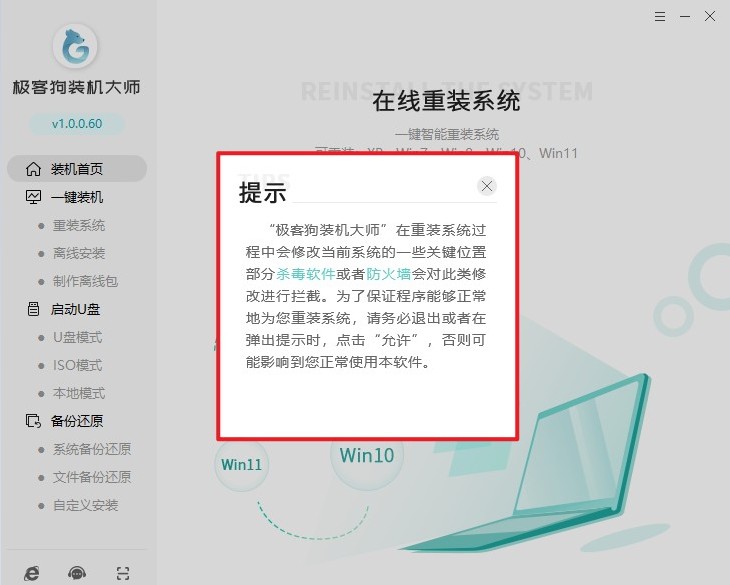
2、当成功进入软件的主界面后,您会看到一个“立即重装”按钮,请点击它。
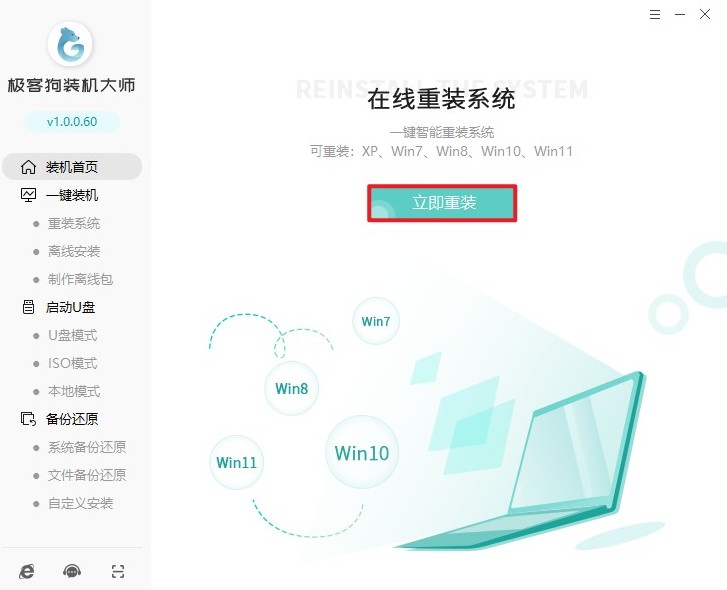
3、软件会对您的电脑配置进行检测分析,随后给出一些与您电脑配置相匹配的Windows 10版本选项。您可以结合自身的实际需求和使用场景,从中挑选一个最适合自己的版本。
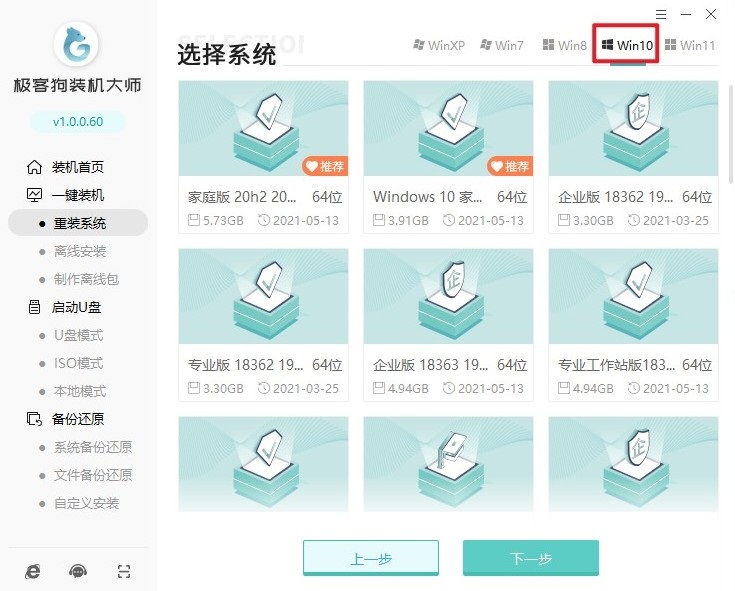
4、在选定系统版本后,会进入下一个页面。在这个页面中,您可以选择一些常用的预装软件。这些软件都是日常使用中比较受欢迎的应用程序,如果您有需要,就可以勾选相应的软件;要是没有特别需求,也可以不进行选择。
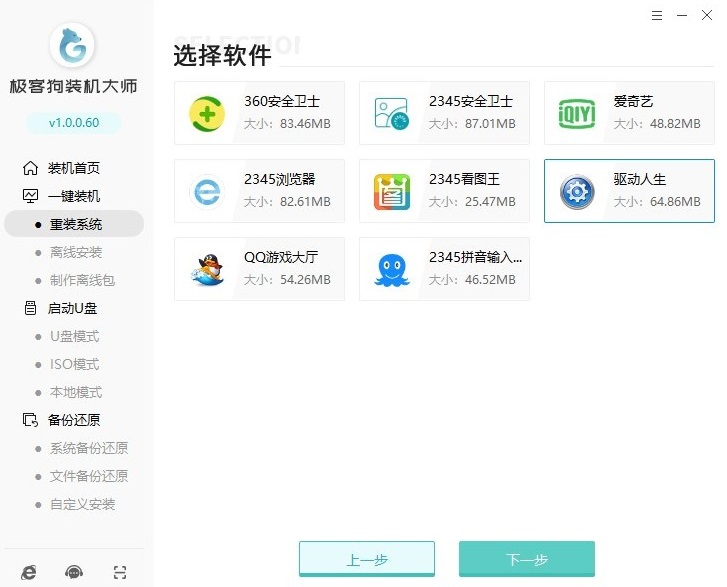
5、在进行系统重装之前,务必备份好所有重要的文件和文档。这一步骤至关重要,因为在系统重装过程中,原有的数据可能会受到影响。通过备份,可以确保您的重要数据不会丢失。
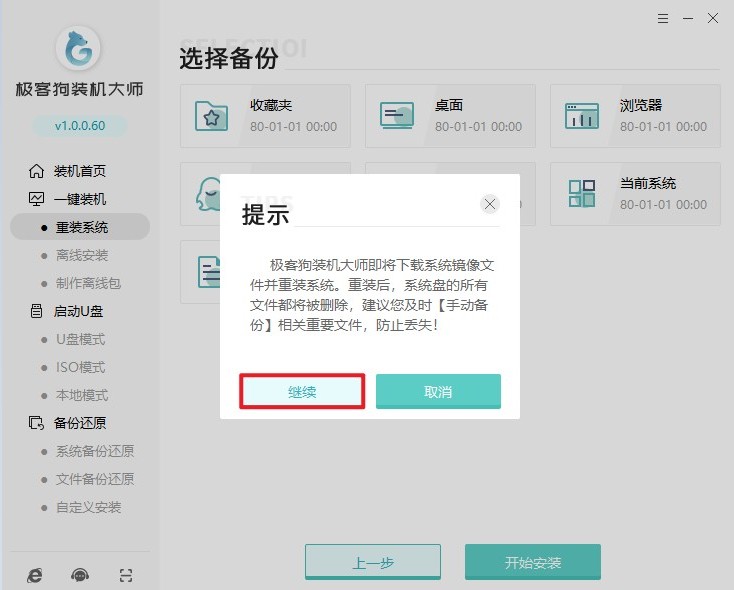
6、完成上述选择和备份操作之后,重装系统软件就会开始下载您选中的Windows 10系统文件。由于系统文件较大,所以这个过程可能会花费较长的时间,请您耐心等待。
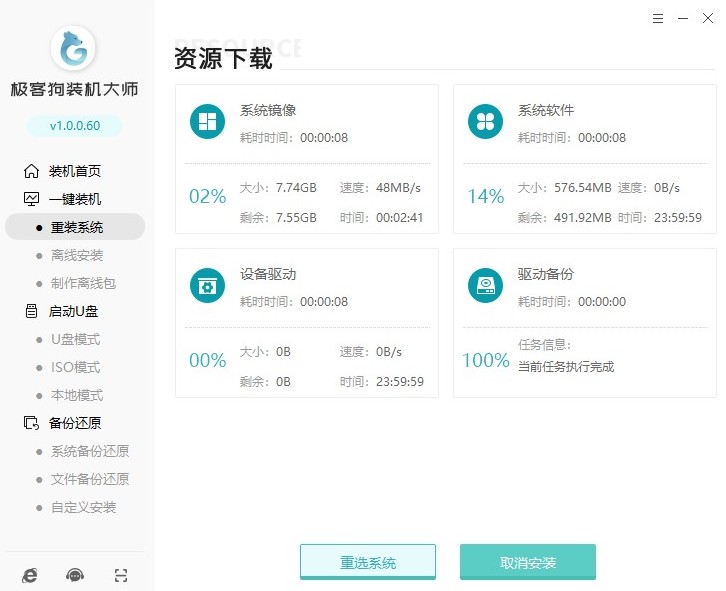
7、当下载以及安装部署工作都顺利完成之后,软件会自动提示您重启电脑。此时,您只需要按照提示进行操作即可。
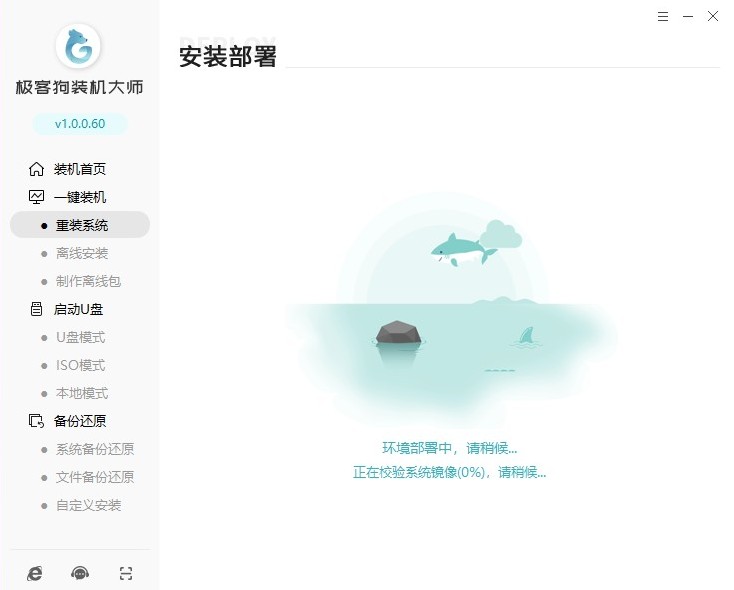
8、在电脑重启的过程中,选择进入“GeekDog PE模式”。
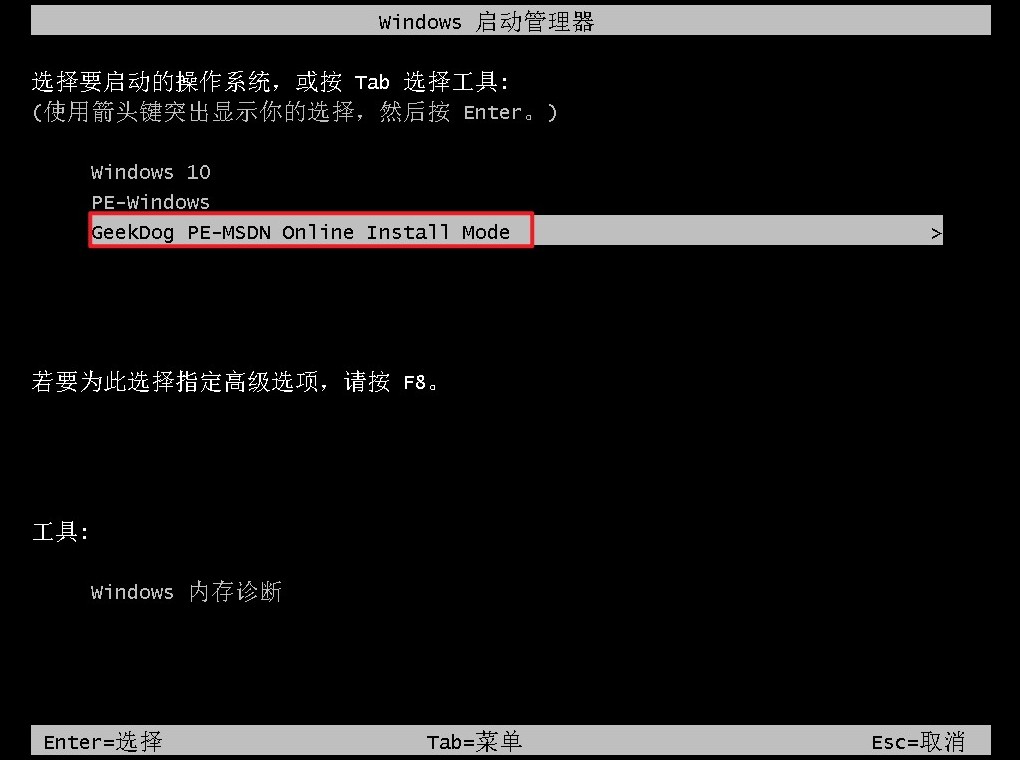
9、进入GeekDog PE环境后,重装系统软件就会自动展开系统的安装和配置工作。一般情况下,在这个过程当中,您无需进行任何手动干预。软件具备强大的自动化功能,会妥善处理好分区、格式化等各项操作,让您无需操心。
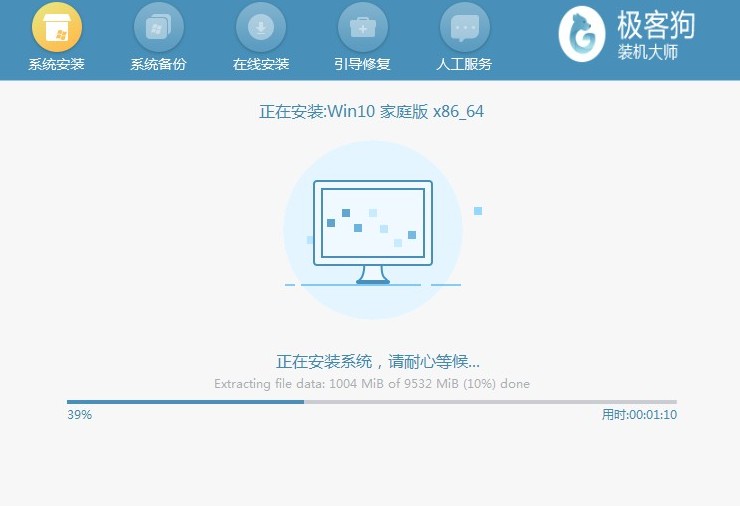
10、最后,等Windows 10系统安装完成后,按照屏幕上的指引再次重启一下电脑。至此,win10一键重装就圆满完成啦!
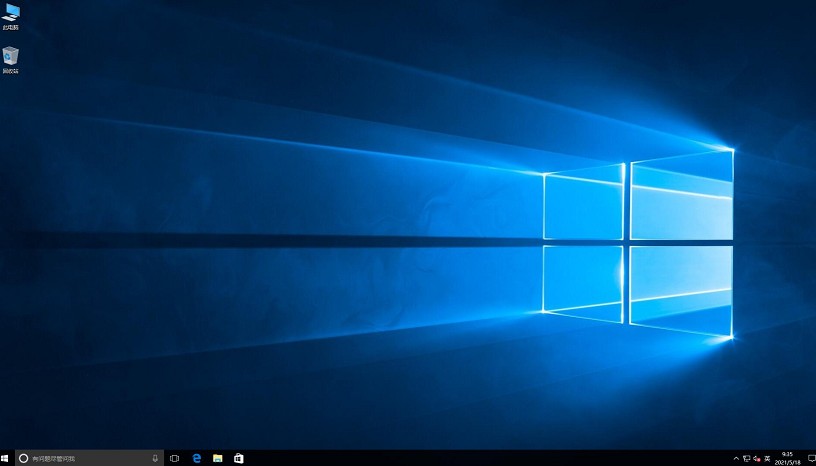
以上教程讲解了,电脑重装系统win10如何弄。通过本文的介绍,我们详细了解了电脑重装系统Win10以更换版本的具体操作过程。新的win10版本能够为我们提供更加稳定、高效的运行环境,让我们的电脑在使用中更加得心应手。希望这篇教程可以帮助到大家。
原文链接:https://www.jikegou.net/cjwt/6007.html 转载请标明
极客狗装机大师,系统重装即刻简单
一键重装,备份还原,安全纯净,兼容所有

